【学习笔记——SpringBoot 0103】下载并安装独立的Maven及其环境变量和在IntelliJ IDEA和Eclipse中的配置
之前一直再用eclipse内置的Maven,选择准备单独安装一个Maven,方便管理。
一、Maven的下载、安装及环境变量的配置
1)下载Maven
访问Maven的官网http://maven.apache.org/download.cgi
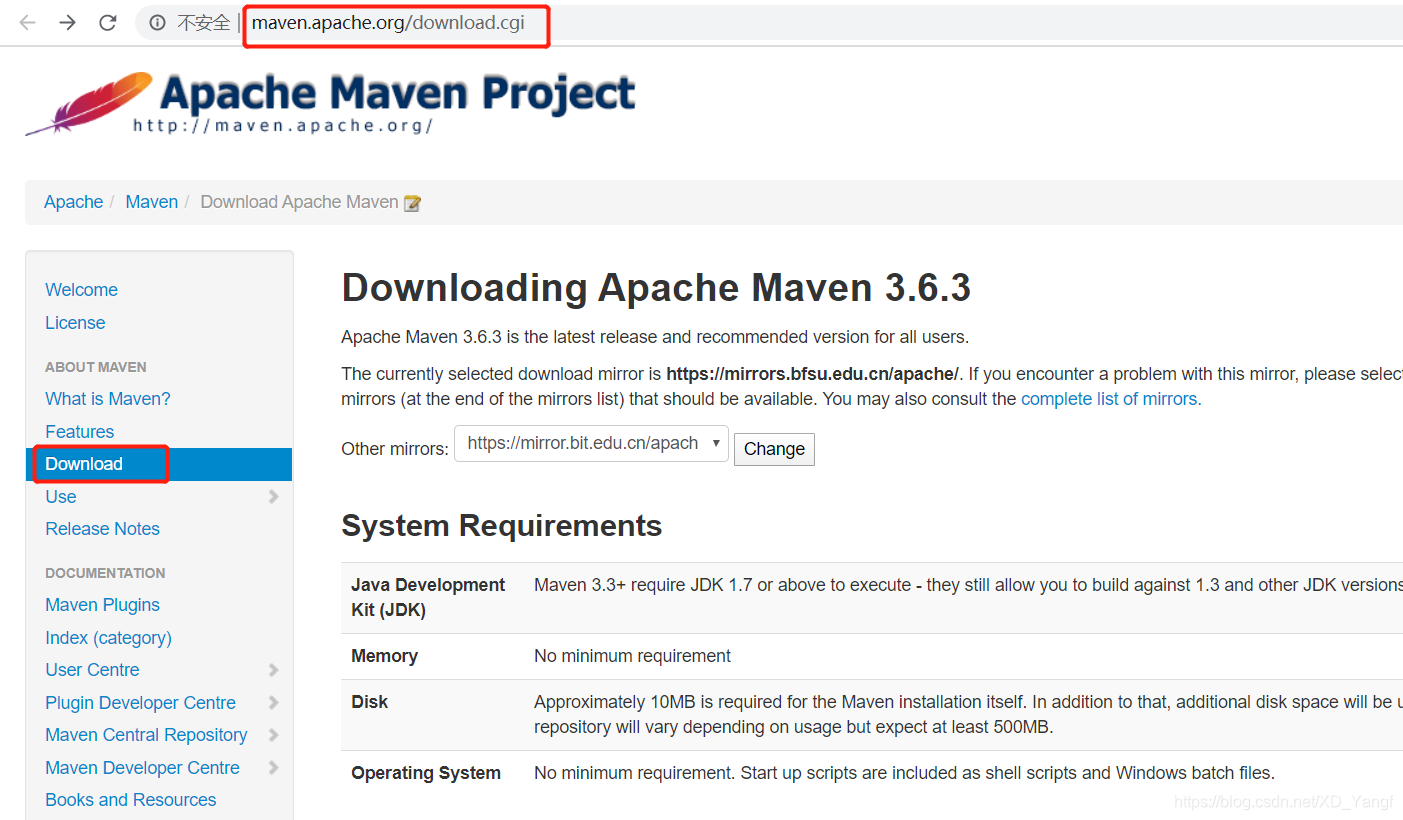
下拉网页并点击下载文件压缩包。
Binary指编译好的二进制文件,可以拿来直接使用,Source一般指源文件;tar.gz压缩文件一般是Linux用户选择下载的,zip压缩包是Linux用户需要的。因此,我们选择下图中我标出的Binary zip archive进行下载即可。
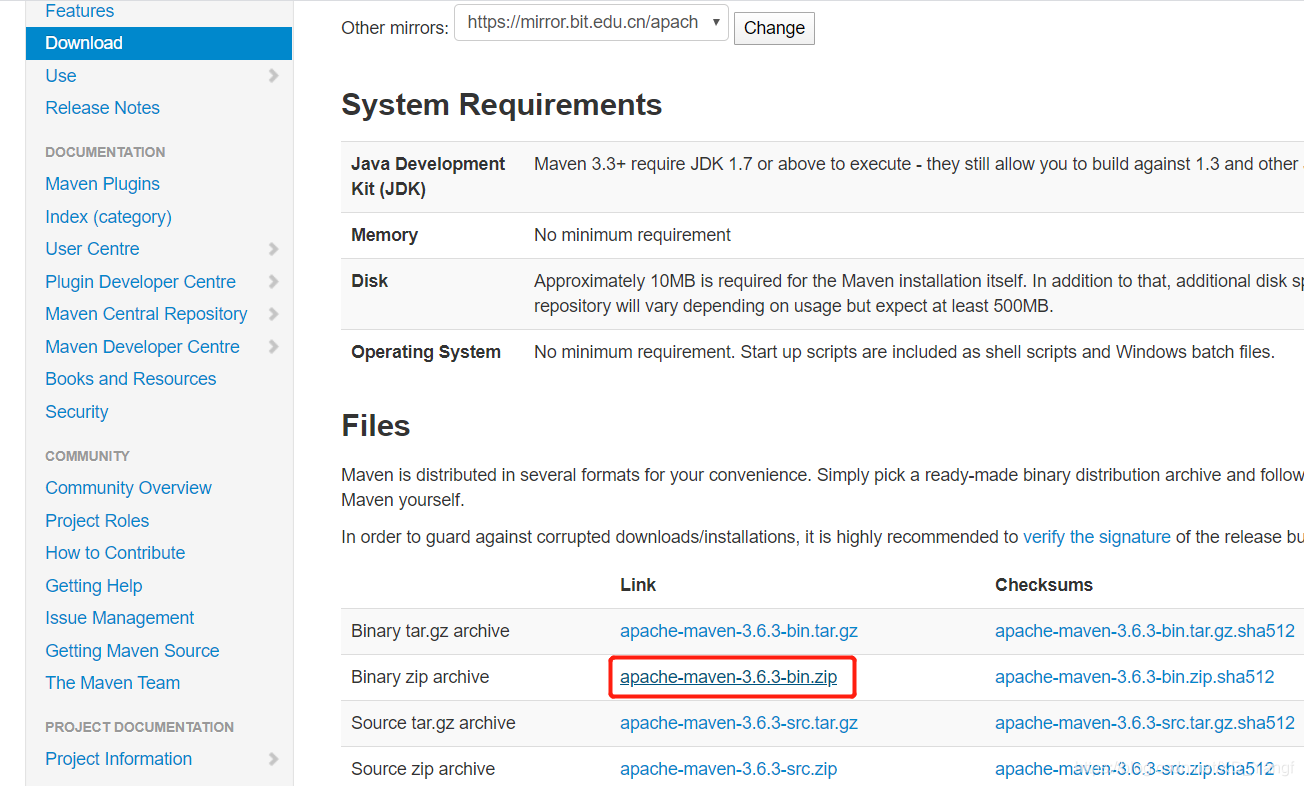
2)安装Maven
将下载好的压缩包解压之后,将apache-maven-3.6.3文件夹(解压后的文件夹可以自己改名字,名字不重要)移动到自己喜欢的目录里即可。
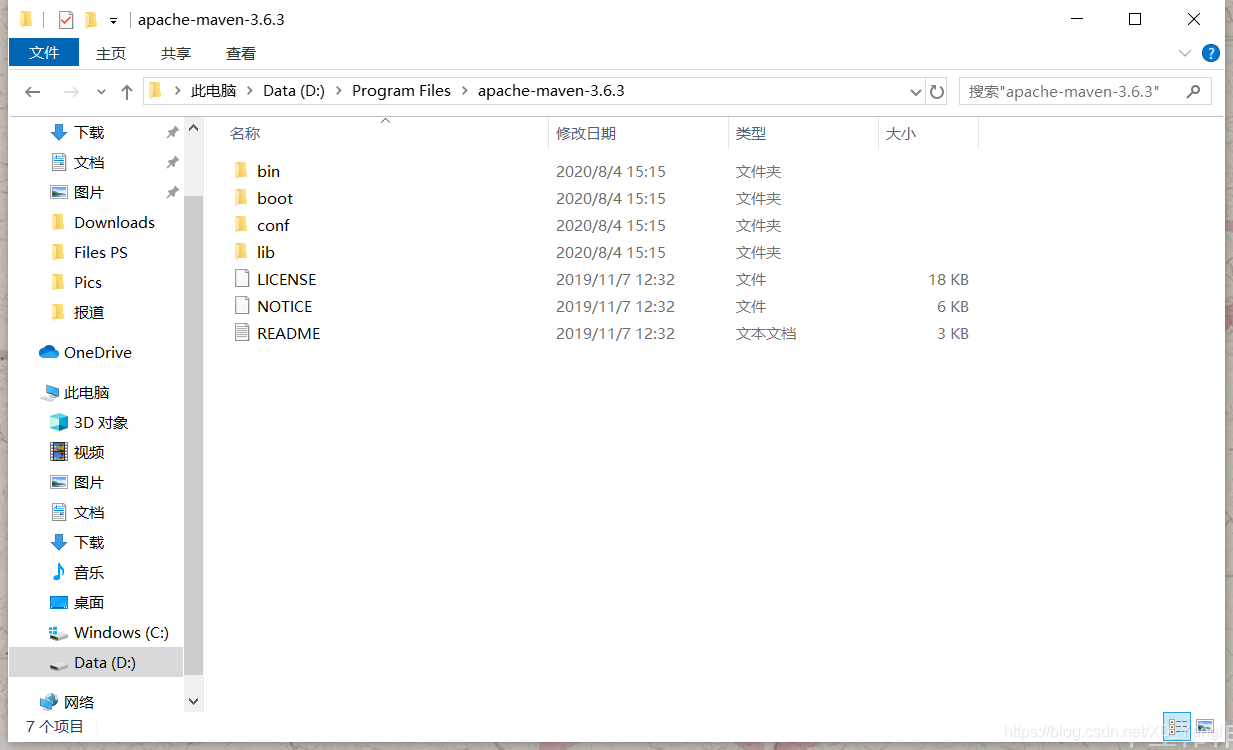
3)配置Maven的系统环境变量
a)新建环境变量MAVEN_HOME,并配变量值为maven的安装地址:D:\Program Files\apache-maven-3.6.3。
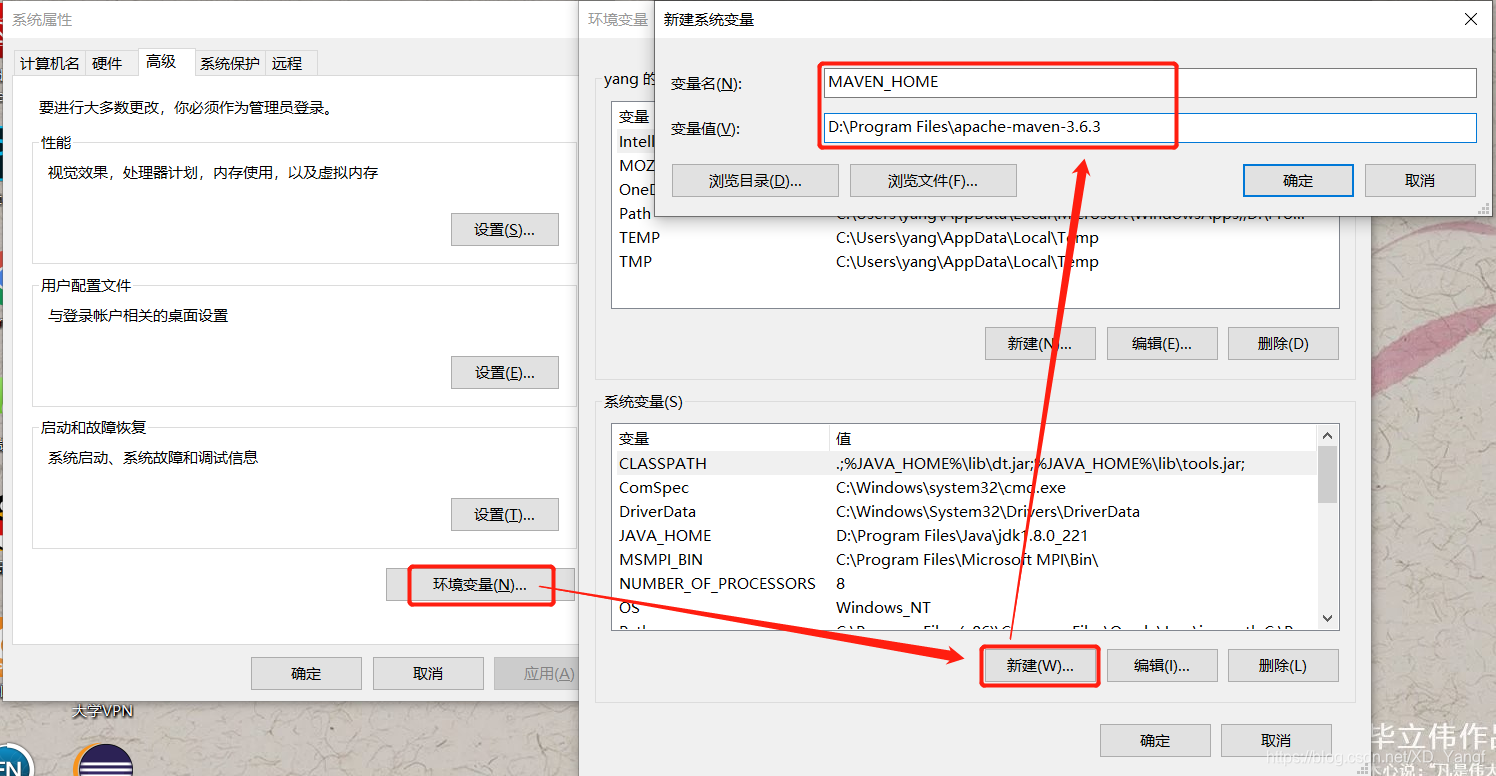
b)选择Path,点击编辑,给Path中新建一个环境变量值:%MAVEN_HOME%\bin;。
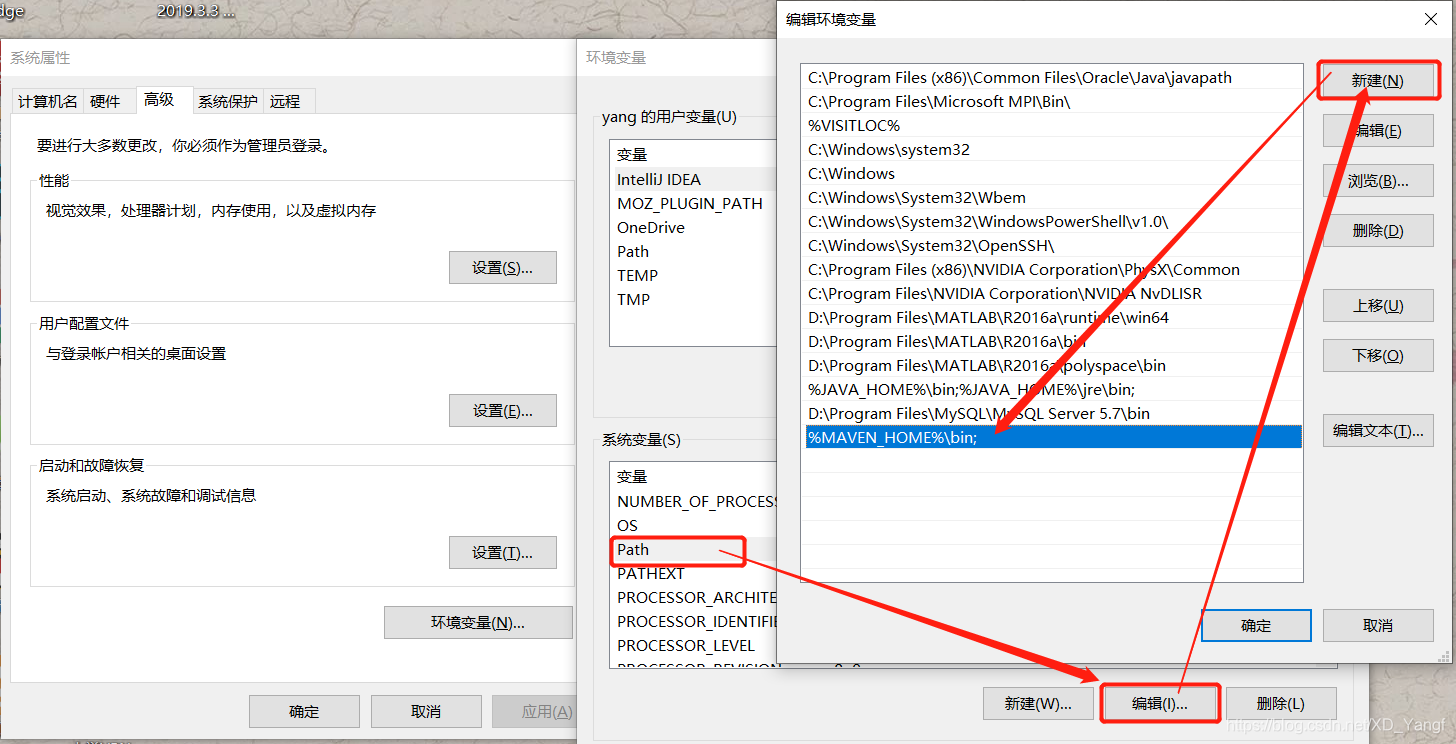
两个变量都添加完后,记得一路点击确定直到系统属性窗口消失。
4)检查Maven是否安装成功
键盘按下win+R,并输入cmd命令打开黑框框,输入mvn -version,以检查mvn是否配置成功。
结果,如下图所示,却配置失败了,系统不识别mvn命令。
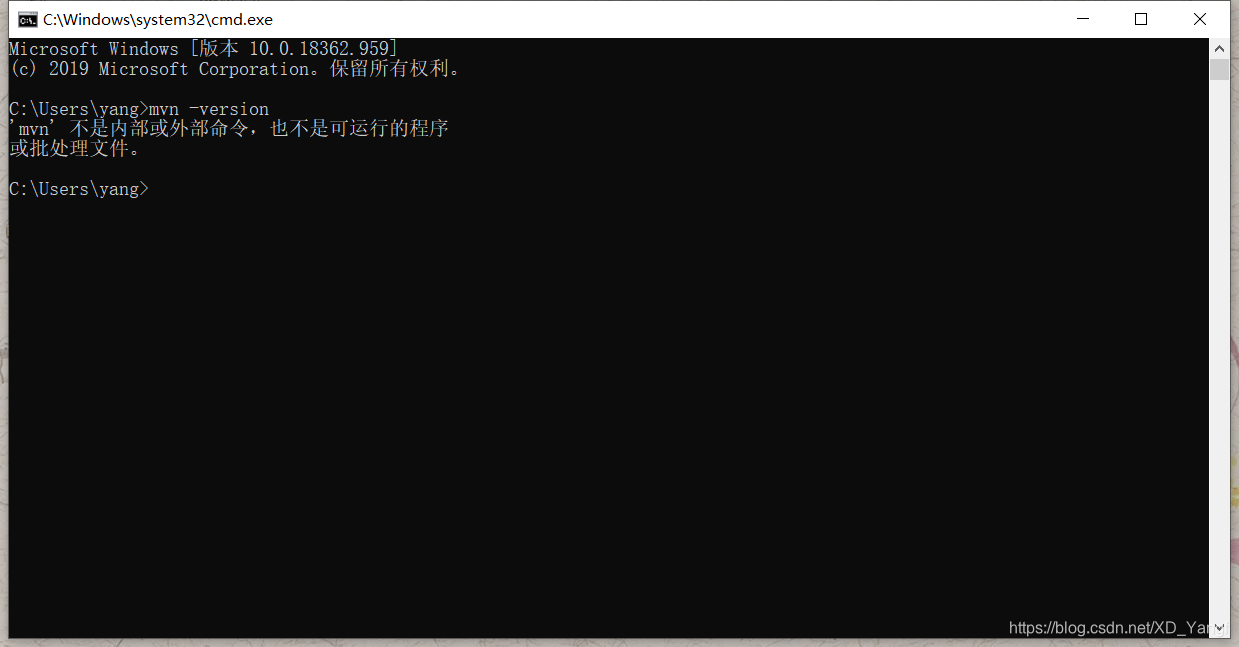
接着,我摸索了一下,发现把Path中%MAVEN_HOME%\bin;最后的分号去掉,改为%MAVEN_HOME%\bin就正确了。

如下图所示,说明mvn已经配置成功。
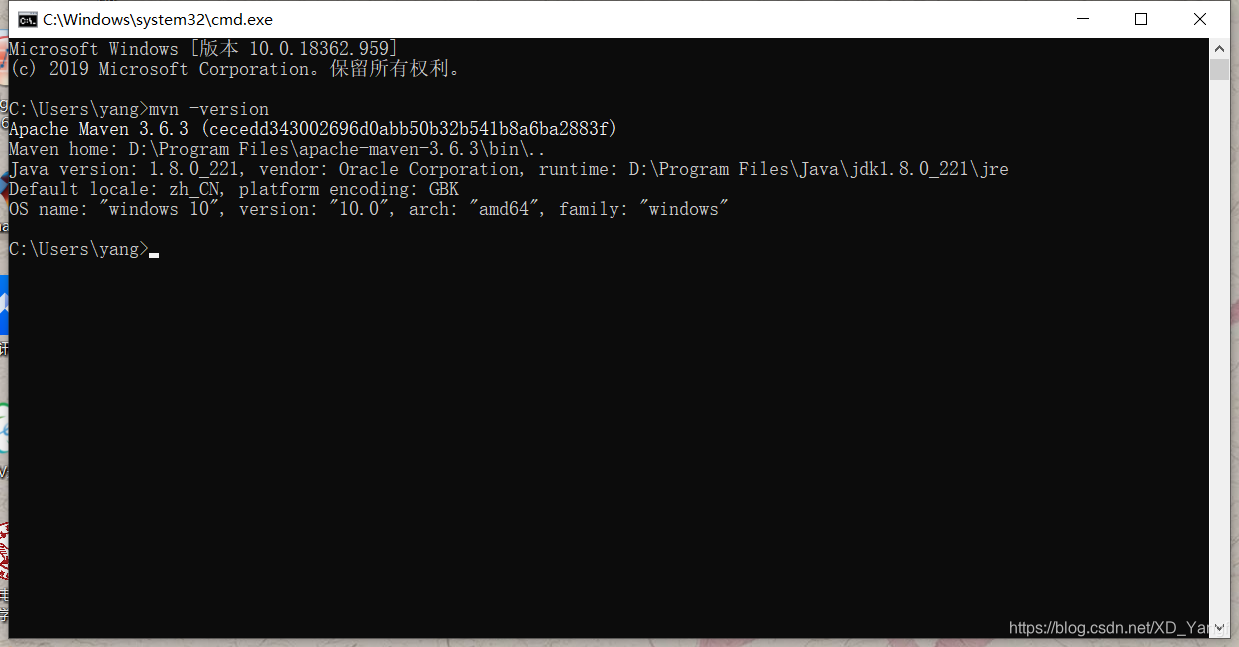
5)配置Maven本地库
如下图所示,创建一个文件夹repository,作为Maven放置所有依赖文件的本地库。
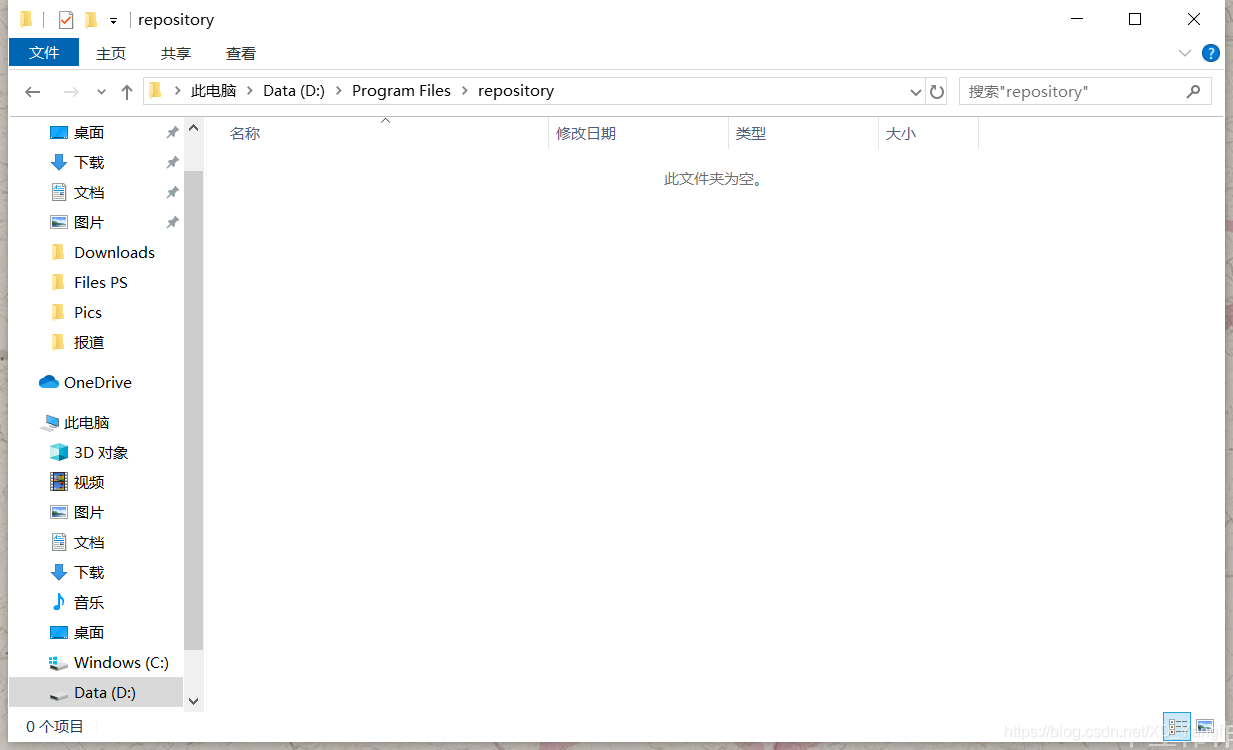
然后在maven的conf路径下打开settings文件,找到下图中出现localRepository的位置。
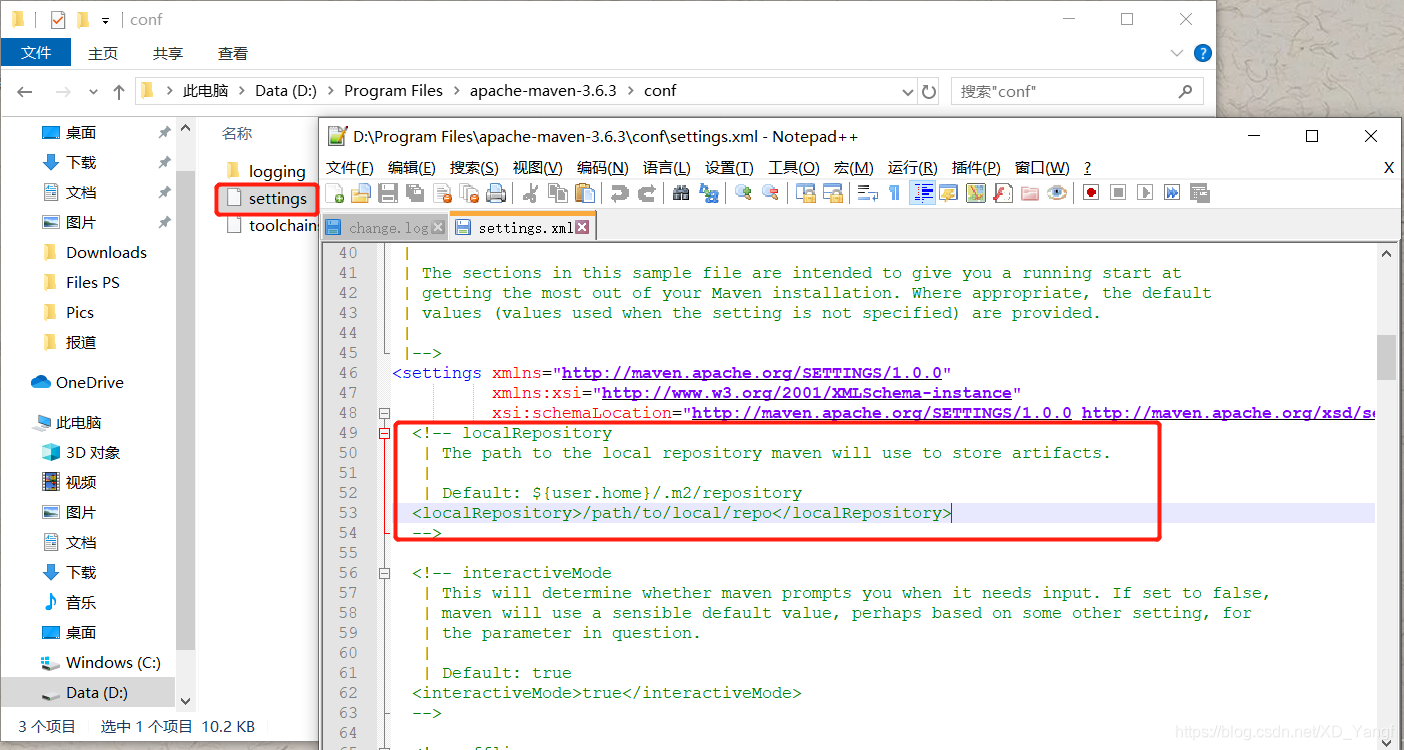
接着,在注释结束的下一行,添加上<localRepository>D:\Program Files\repository</localRepository>,以表示自己Maven本地库的位置。
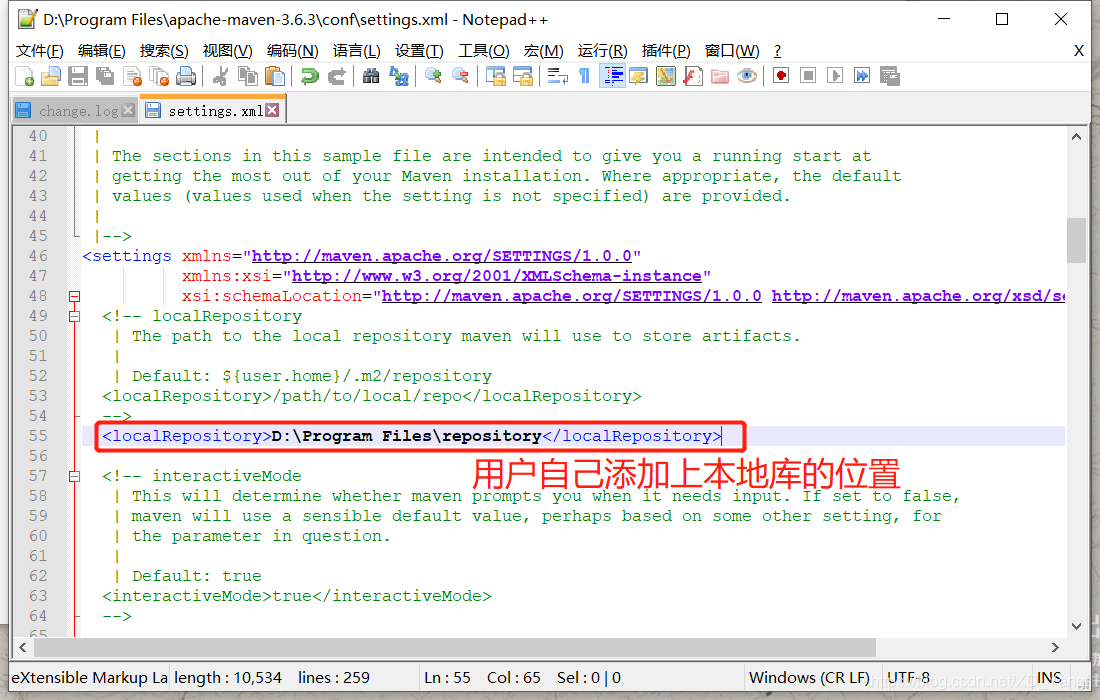
最后,在命令行中输入mvn help:system,会开始自动下载一些基础的依赖文件。
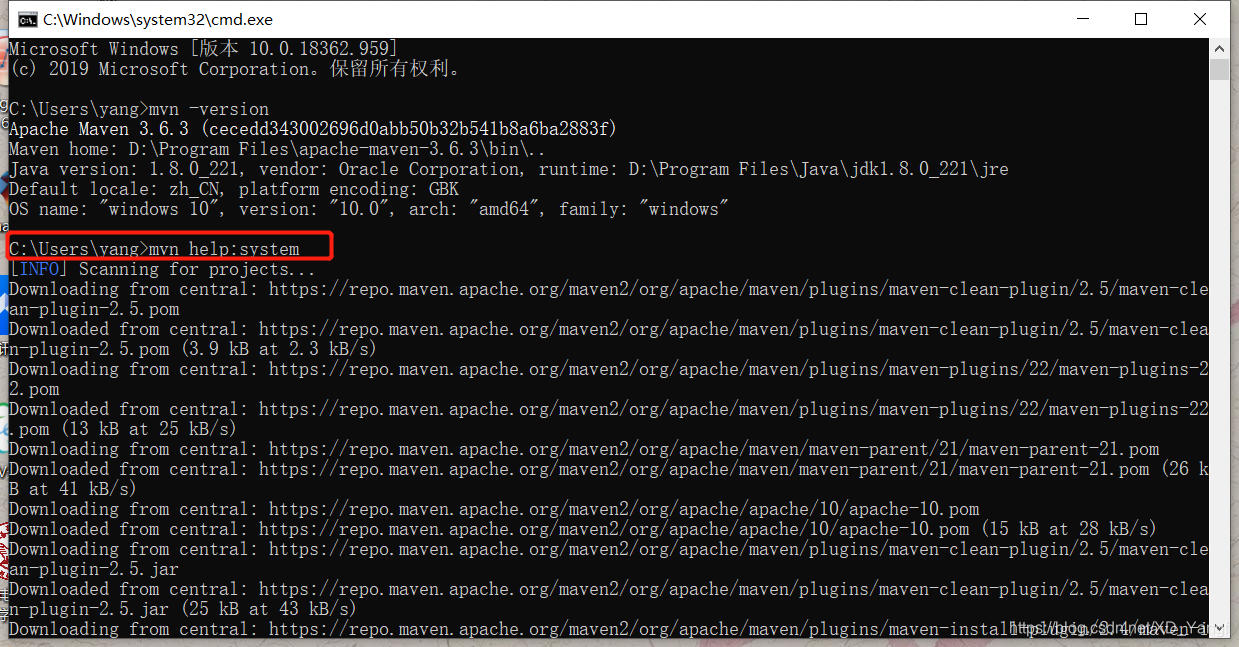
下载结束后,可以在D:\Program Files\repository本地库中看到刚刚下载好的一些文件目录。之后,我们下载的Maven依赖都会在这个路径,而不会是在之前默认的C:\Users\yang\.m2中了。
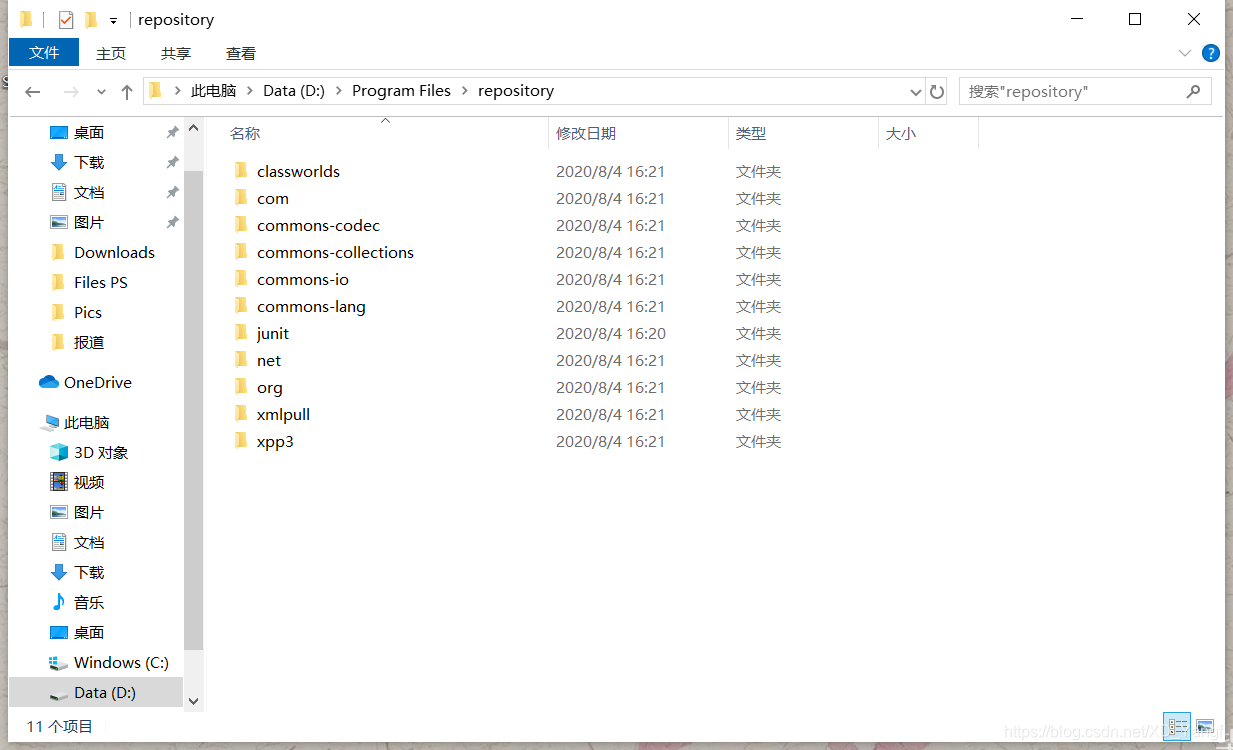
至此,Maven的独立安装和系统环境变量配置就完成了,接下来就是在IDE上面的配置了。
二、使用IntelliJ IDEA配置Maven
1)打开Settings
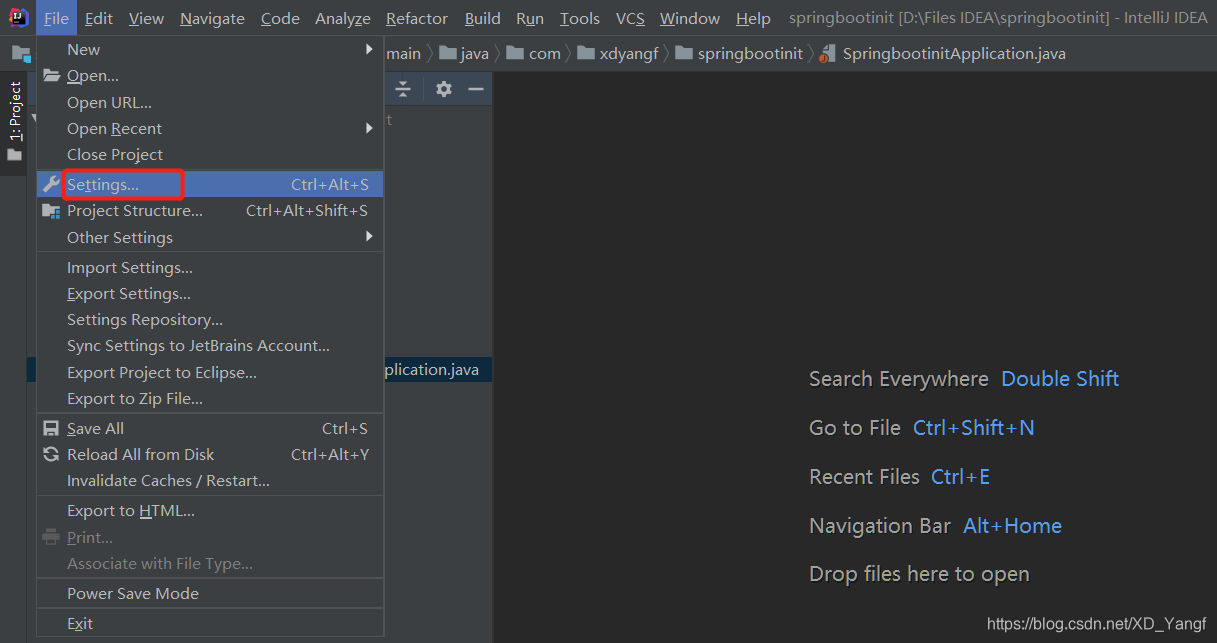
2)在Settings中搜索maven,然后重新选择独立安装的Maven文件路径,并配置此Maven的Settings文件的路径和本地库的路径。
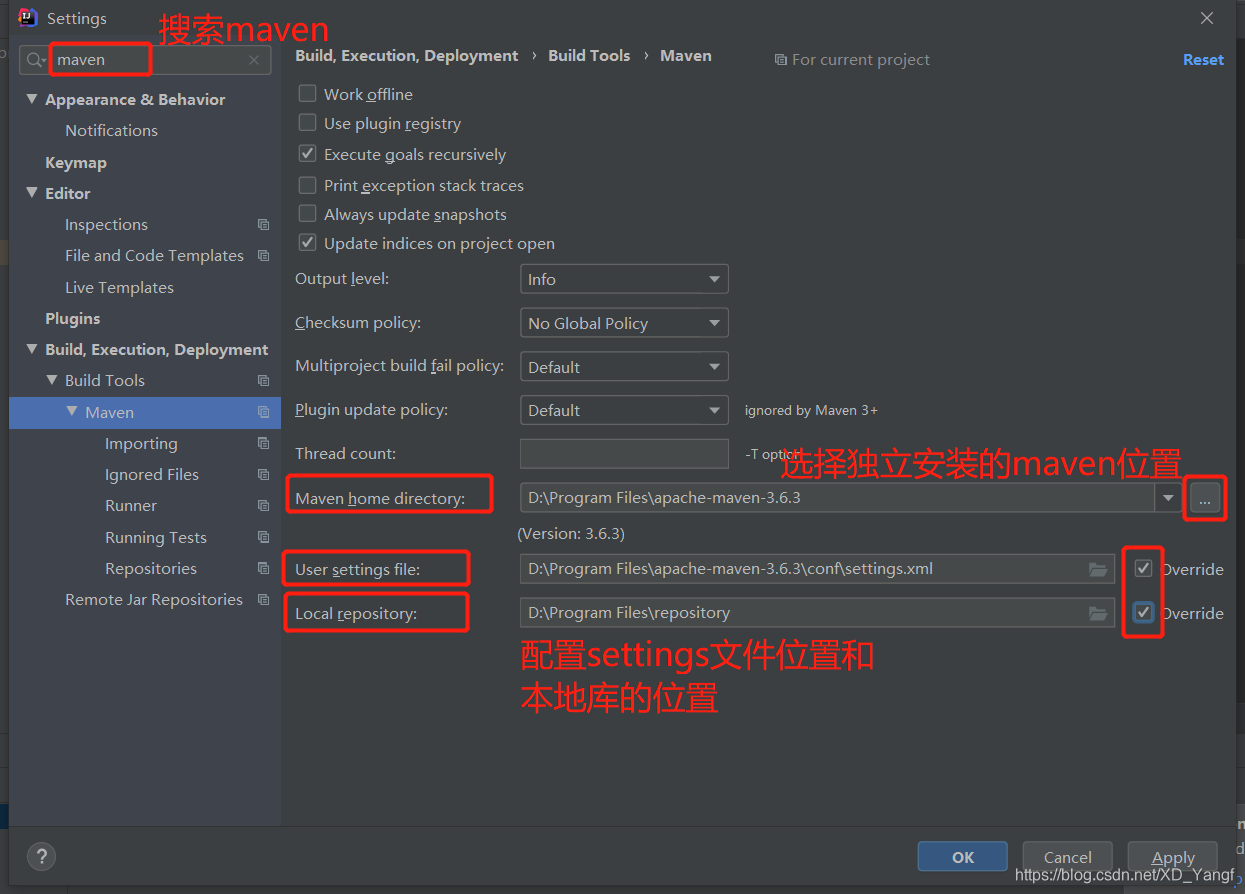
点击确定后,在IDEA中新的Maven就配置好了。
三、使用Eclipse配置Maven
1)打开Windows>Preferences,搜索maven,然后选择Installations,点击Add添加新Maven的路径。
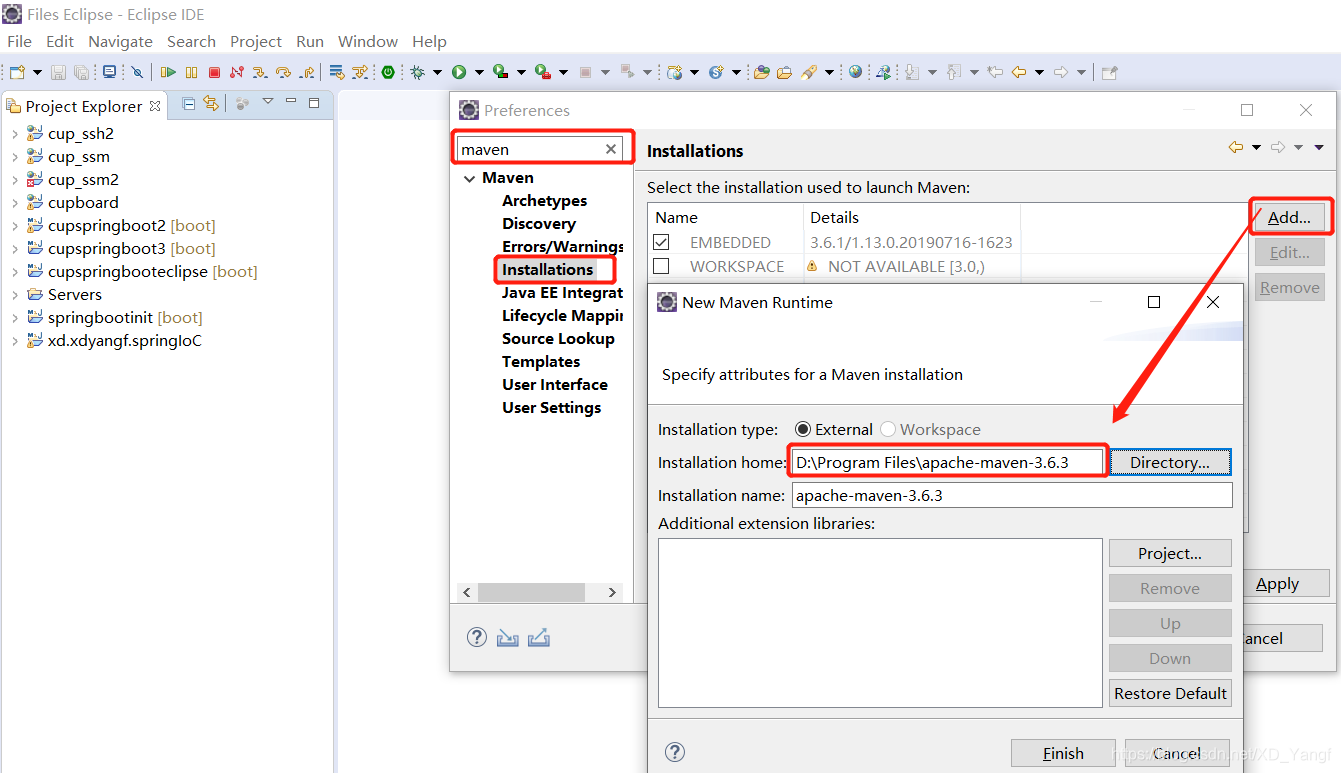
添加完回到上一层窗口要勾选新添加的apache-maven-3.6.3。
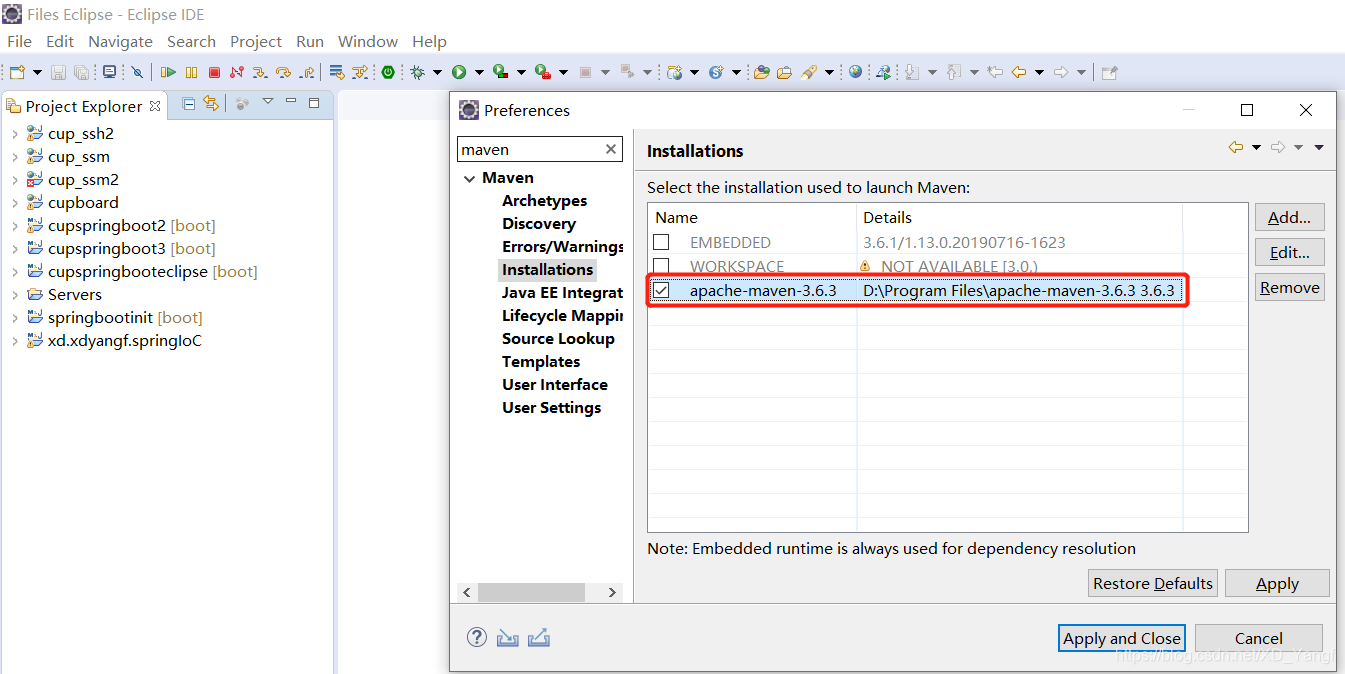
2)切换到User Settings分页,将Global Settings和User Settings的路径都选为新Maven中Settings.xml的路径。而本地库的路径会自动更改,不需要我们去手动更改。
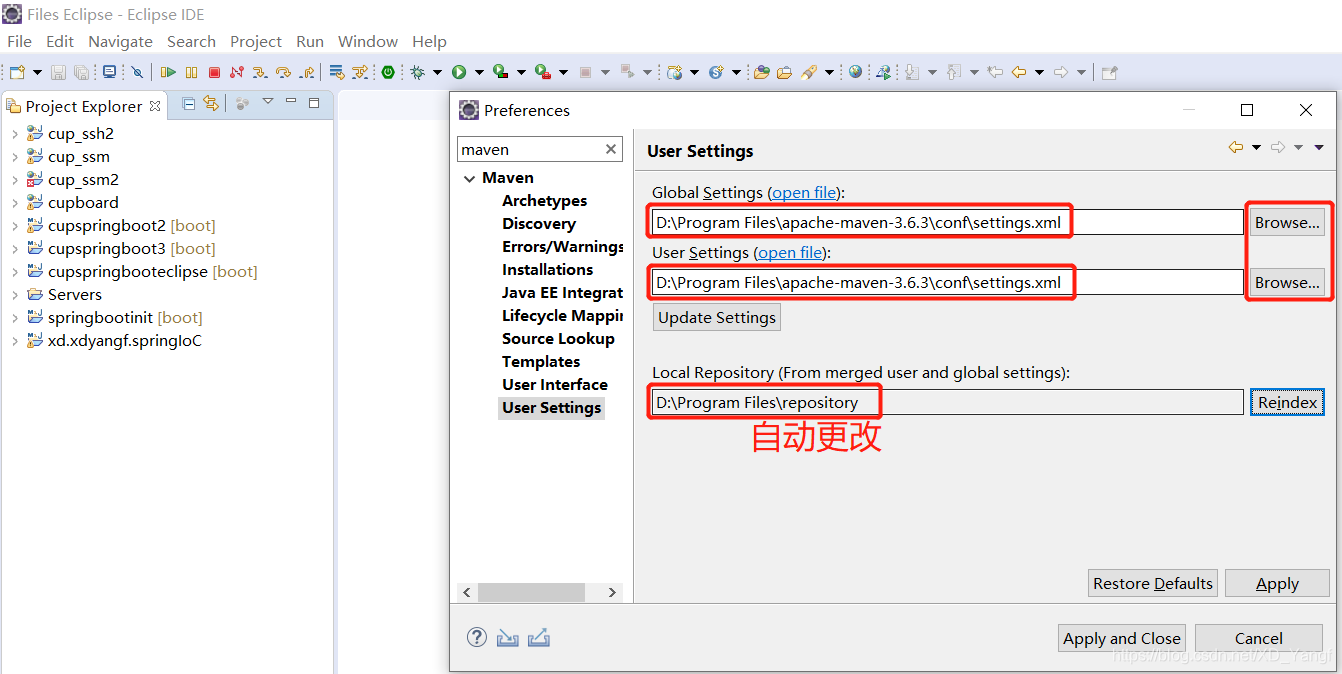
3)点击Apply and Close之后,Eclipse开始自动重新下载相关依赖。
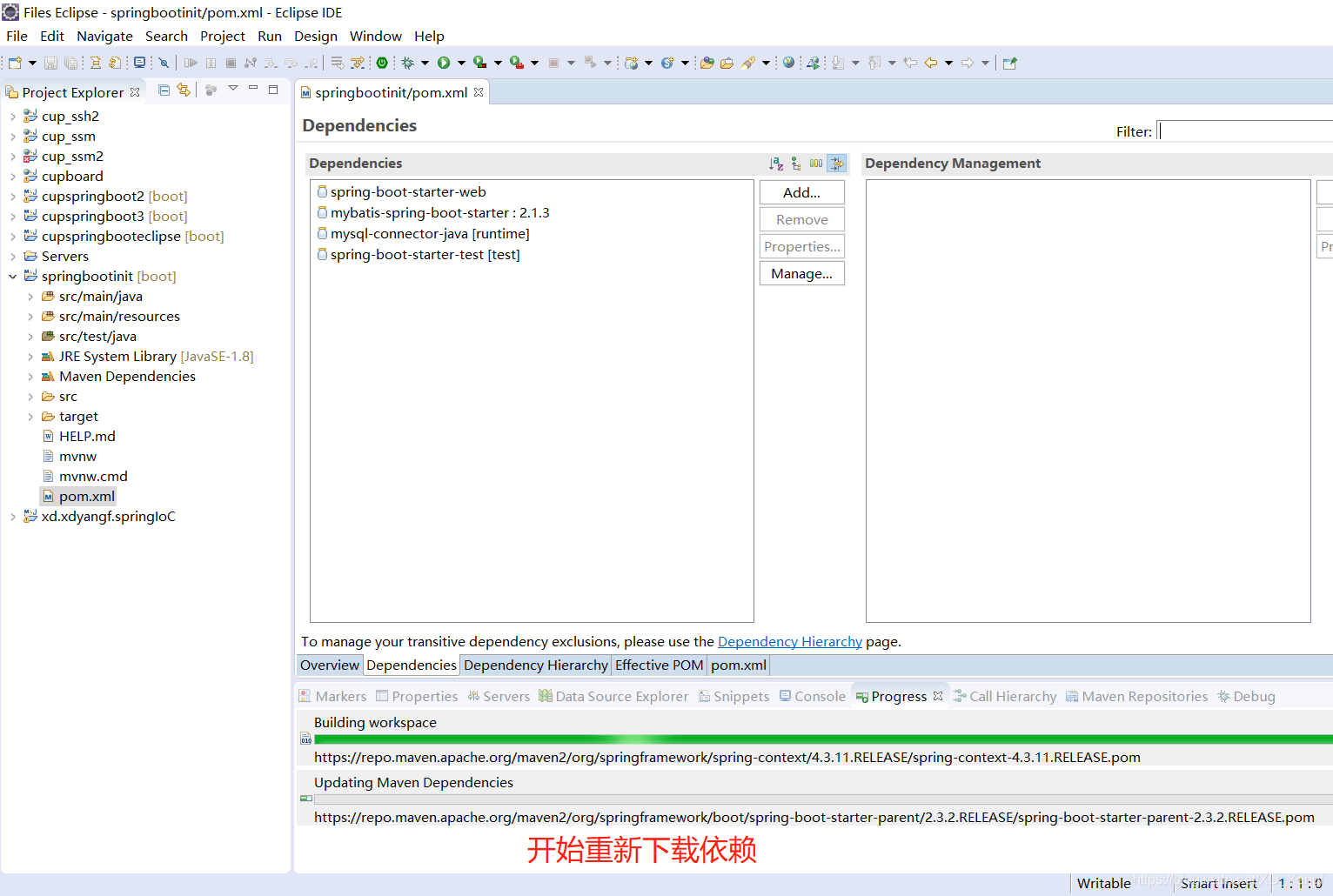
至此,Eclipse中对Maven的配置也完成了。
其实,如果在IntelliJ IDEA和Eclipse中配置好新的Maven之后,如果重新打开这两个软件,则两个软件中所有的现有Maven项目都会报错,因为指定的新本地库中,并没有项目所需的Maven依赖,除非依赖已经全部重新下载好了。




